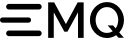# 物模型数据解析使用示例
本文以解析上、下行属性数据的脚本为例,介绍如何编写脚本用于解析自定义数据格式的物模型。
# 编写脚本
- 登录平台
- 在左侧导航栏,选择设备管理 > 产品列表。
- 在产品页,单击产品对应的名称跳转至产品详情页。
- 在产品详情页,选择数据解析页签。
- 选择编辑进入脚本编辑页,在输入框中输入脚本。
- 目前仅支持 JavaScript(ECMAScript 5) 脚本语言。
脚本中需定义调用以下两个函数,分别用于解析上、下行物模型数据。
- 下行物模型数据
- 将平台下发的 JSON 格式数据转为设备自定义数据格式的函数:
protocolToRawData(jsonObj) - 平台下发物模型数据的 topic 为
/fabirc/sys/${product_key}/${device_name}/model/up_raw_reply
- 将平台下发的 JSON 格式数据转为设备自定义数据格式的函数:
- 上行物模型数据
- 将设备上报的自定义数据格式转为 JSON 格式数据的函数:
rawDataToProtocol(bytes) - 设备上报自定义数据格式的物模型数据的 topic 为
/fabric/sys/${product_key}/${device_name}/model/up_raw
- 将设备上报的自定义数据格式转为 JSON 格式数据的函数:
说明 设备实际上报数据时,需要在 topic 末尾携带特殊标记@sn=raw,平台才会调用脚本解析数据
完整的示例脚本,请参考JavaScript脚本示例
# 在线测试脚本
脚本编辑完成后,在模拟输入下,选择模拟类型,输入模拟数据在线测试脚本。
模拟解析设备上报的属性数据。
选择模拟类型为设备上报数据,输入以下模拟的设备上报数据,然后单击运行。
您可使用字符串转十六进制工具,将待传入参数 JSON 格式数据转为十六进制格式数据。例如转化后为00002233441232013fa00000,则输入如下数据。0x00002233441232013fa00000
单击运行结果,查看解析结果。{ "method": "thing.property.post", "id": "2241348", "params": { "param_float": 1.25, "param_int16": 4658, "param_bool": 1 }, "version": "1.0" }1
2
3
4
5
6
7
8
9
10模拟解析平台下发的返回结果数据。
选择模拟类型为平台下发数据,输入以下 JSON 格式数据,然后单击运行。{ "id": "12345", "version": "1.0", "code": 200, "method": "thing.property.post", "data": {} }1
2
3
4
5
6
7
# 提交脚本
脚本正确执行并返回预期的 JSON 数据后,单击提交,将脚本提交到平台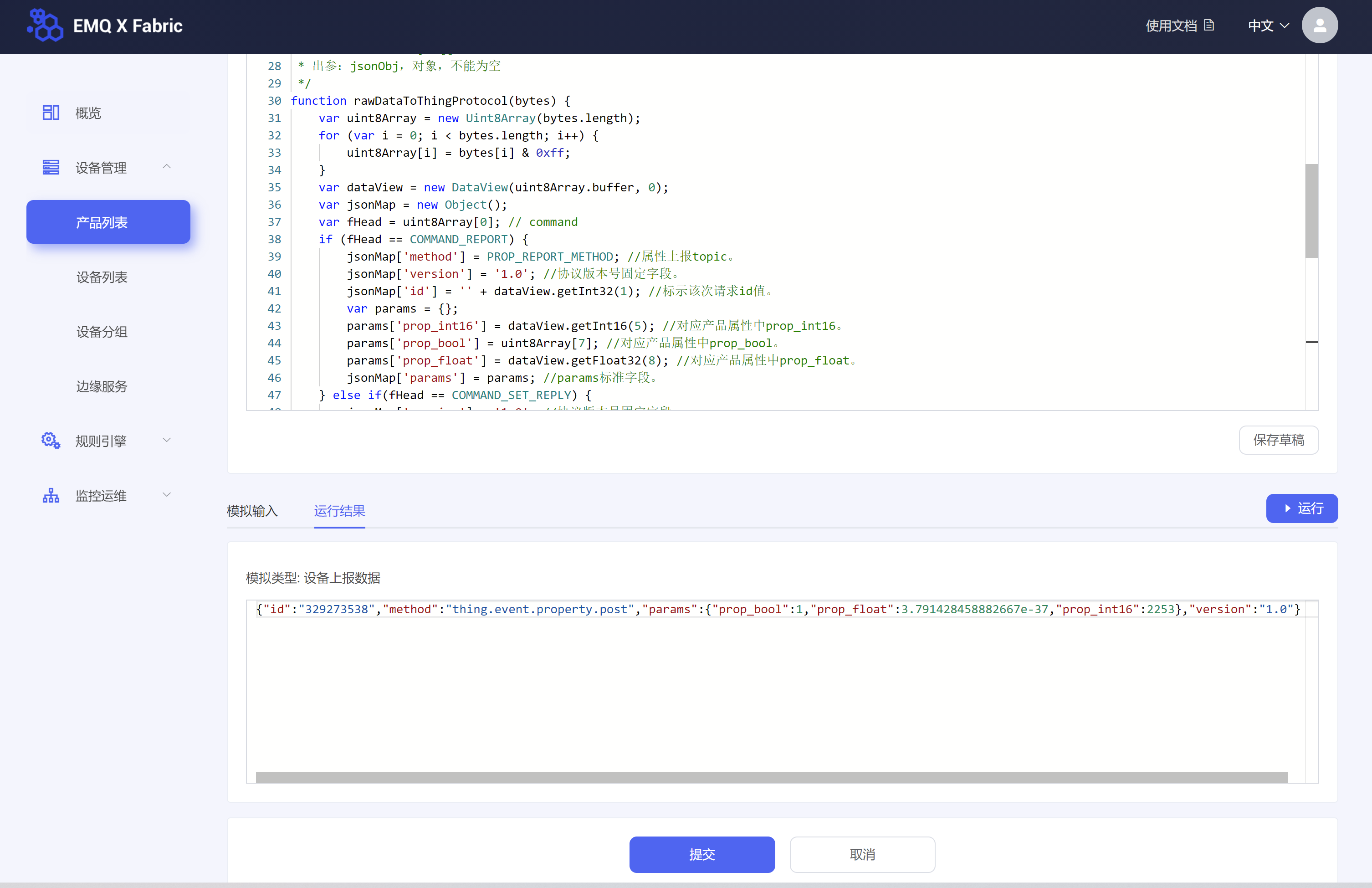 说明 只有脚本正确执行后,提交按钮才可用。脚本提交后才能生效。脚本未完成时,可以选择保存草稿。
说明 只有脚本正确执行后,提交按钮才可用。脚本提交后才能生效。脚本未完成时,可以选择保存草稿。